Crear préstamos de proyectos MVP para el Área de la Bahía
Una página de aterrizaje es el elemento principal para atraer tráfico.
Configurar correctamente una página de destino puede aumentar significativamente la tasa de conversión y la eficacia de tus campañas publicitarias.
Puedes crear tu propia página de destino con la ayuda de la funcionalidad MVP Project y obtener un enlace para subirla.
1. Empezar a crear una página de aterrizaje
Ir a página Préstamosy luego haz clic en el botón «Añadir rellano».
2. Personalizar la página de inicio
- Dominio: selecciona el dominio en el que quieres alojar tu página de destino.
Puedes añadir dominios en tu perfil en la sección en «Dominios. - Tipo de enlace: elige para qué se creará la página de destino – «Canal» o «Telegram App».
- Canal: selecciona un canal de CanalesCanal: selecciona un canal en la sección Canales.
- Telegram App: una aplicación de Telegram Appque se utiliza para el tráfico.
- Redirección automática: ventana emergente «Ir a Telegram» inmediatamente al cargar la página; promueve la conversión de ir a Telegram.
3. Personalización de la página de destino
- Logotipo: sube tu logotipo en formato jpg o png (si no lo subes, se utilizará el logotipo de Telegram).
- Título: especifica el nombre del canal en la página de destino.
- Descripción: añade una descripción del canal.
- Avatar: sube el avatar de tu canal en formato jpg o png.
- Número de participantes: especifica el valor numérico de los abonados al canal.
- Color de fondo del banner: selecciona el color del banner que contiene el avatar, el título, la descripción, el número de miembros y el botón «VER EN TELEGRAMA»; por defecto es blanco.
- Color de acento: selecciona el color del botón VER EN TELÉGRAFO; por defecto es azul.
- Patrón de fondo: sube un patrón de imágenes en el fondo de la página de destino (formato jpg o png, si no se añade, se utilizará el patrón de Telegram).
- Color de fondo: selecciona el color de fondo de la página de destino; por defecto es verde.
- CSS personalizado: la posibilidad de personalizar el diseño de tu página de destino.
- JS personalizado: la posibilidad de añadir tu propio JavaScript.
- Texto del botón Descargar: personaliza el texto que se mostrará en el botón Descargar.
- Texto del botón «Ver en Telegram»: personaliza el texto que se mostrará en el botón «Ver en Telegram».
- Texto de la leyenda «miembros»: personaliza el texto que se mostrará en lugar de la leyenda «miembros».
- Mostrar por países: configura cloaca por GEO, selecciona los países en los que se mostrará tu página de destino (puede dejarse en blanco).
4. Completar el ajuste
- Después de introducir todos los parámetros necesarios en tu futura página de destino, haz clic en el botón «Crear página de destino» situado en la parte inferior de la página.
Después de eso, la página de destino se mostrará en la página principal Página de préstamos.
5. Enlace de la bahía.
- Para copiar el enlace a verter, haz clic en el primer botón del menú de acciones de la página de destino añadida.
Dentro del enlace copiado, cambia «tupixel» por el ID del píxel al que estás vertiendo tráfico.
El rellano está listo para verter
Una vez que hayas creado y configurado tu página de destino y preparado un enlace para la subida, puedes empezar a subir tráfico desde Facebook a tu canal de Telegram.
Analiza periódicamente la eficacia de tu página de destino y optimiza tu configuración, consiguiendo los mejores resultados de tus campañas con MVP Project.

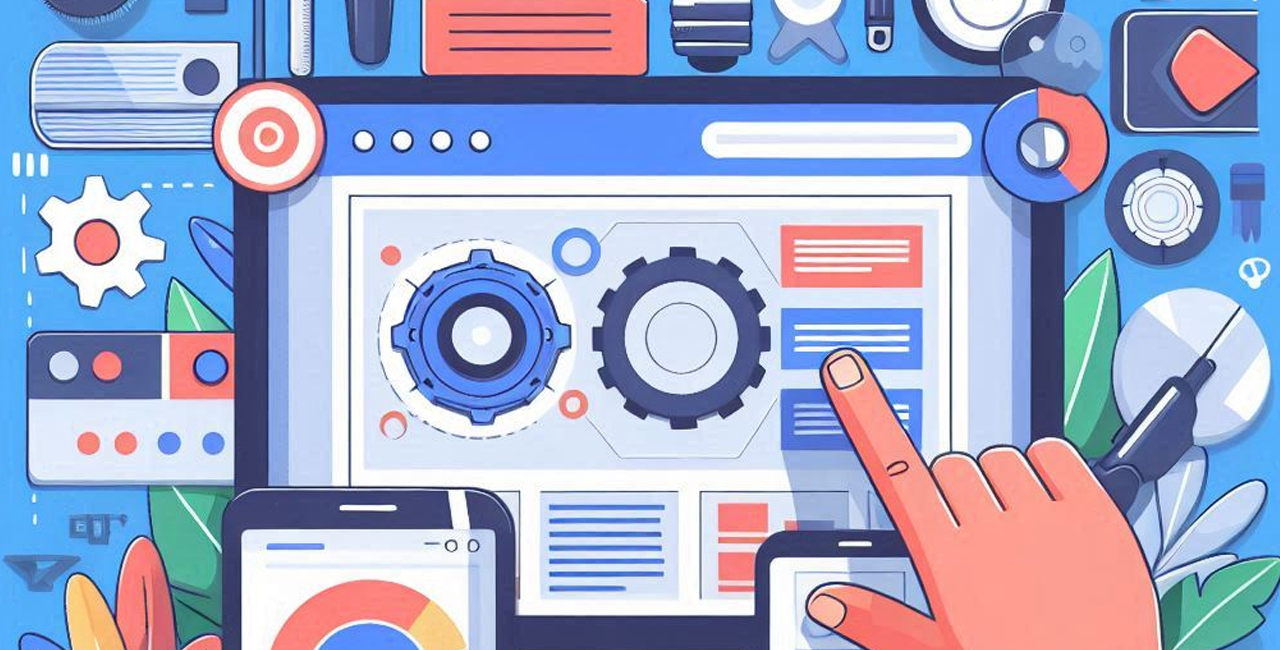
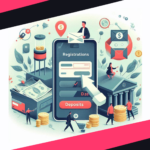
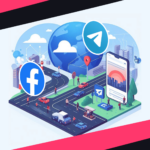
¡Sin comentarios! Sé el primero.